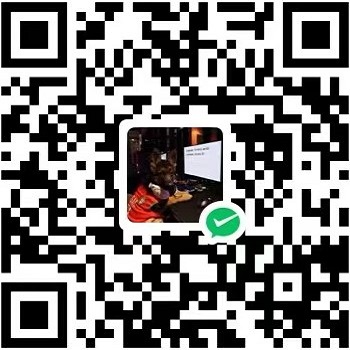Btrfs文件系统
简单的介绍一下
btrfs,全称为b-tree,江湖上也有人管他叫butter FS或Better FS,遵循GPL协定,由oracle公司从2007年左右开始研发。
核心特性
Cow:写时复制,可将预修改的文件复制一份,接着在副本上完成修改,而后把文件指针指向副本文件,一旦改错了还可以随时回退。
校验码机制:支持数据及元数据校验码机制,方便快速检测文件是否受损,可自动尝试修复,极大了保障了数据可靠性。
快照:支持快照,类似lvm的快照,不过它还支持快照的快照和对单个文件做快照。
RAID:支持RAID。
多物理卷支持:btrfs文件系统可由多个底层的物理卷组成,类似逻辑卷中的vg。
子卷:可在一个文件系统中创建多个子卷,接着将每个子卷单独使用或挂载。
动态伸缩:支持联机实现物理卷的添加、移除、修改操作。
透明压缩:通过消耗CPU的时钟周期来完成数据压缩存放,并且在用户读取时自动解压缩,整个过程用户是无感的,不过压缩与解压就会消耗CPU的时钟周期。
命令
创建并挂载brtfs文件系统
mkfs.btrfs [option] DEV:创建btrfs
挂载btrfs和挂载普通文件系统无异。
mount -t brtfs DEV MOUNT_POINT:-t也可以缺省。
启用透明压缩机制:mount -o comperess={lzo|zlib} DEVICE MOUNT_POINT
管理brtfs命令
命令格式:btrfs <subcommand> [option]
1. brtfs filesystem [option]:管理btrfs系统的命令。
一次完整的操作过程
使用3个卷创建1个btrfs文件系统。
调整brtfs的空间大小,查看前后空间对比。增删底层设备,查看空间变化及底层物理卷信息。
新增1个设备,完成数据的balance。
不挂载父卷的情况下挂载子卷,查看文件信息。
对某个物理卷创建快照,验证效果。对brtfs底层卷数量进行增删,查看空间变化情况,查看底层物理卷信息。
选个分区,先格式化成ext4文件系统,在转换成btrfs,在转换成ext4。
分步开始:
首先在虚拟机中加入4块硬盘或4个分区,格式化其中3个创建成btrfs。
[root@node1 ~]# mkfs.btrfs -L mydata /dev/sdb1 /dev/sdb2 /dev/sdb3
这里可以看到,3个分区共同组成了1个btrfs,并且每个分区使用不同的UUID_SUB来区分。
调整brtfs的空间大小,查看前后空间对比。增删底层设备,查看空间变化及底层物理卷信息。
[root@node1 ~]# df -lh
这里遇到个小问题,空间减少20G与空间减少19G都报错了,但是报错信息不同,自我推测原因为Btrfs存储元数据及数据会默认启用RAID机制,应该是-20G或19G就会破坏现在的RAID级别,所以它拒绝修改,于是我尝试着将调整btrfs的数据组织机制,尝试过raid0、raid1、raid5、single的不同组合(single暂未设置成功),有趣的是,调整数据组织机制后,执行缩减空间大小命令时,报错区间也变化了。目前还没摸清具体的缩减取值区间及规律,不过我笃定数据组织机制就是限制空间缩减的元凶。
新增1个设备,完成数据的balance。
[root@node1 ~]# btrfs filesystem show
可以看到,现在这个brtfs共有3个分区,并且空间共47G。现在我使用dd命令,向btrfs中填充一些数据。
[root@node1 ~]# dd if=/dev/zero of=/mydata/data.dd bs=1G count=10
执行命令将新的分区加入这个btrfs。
[root@node1 mydata]# btrfs device add /dev/sdb5 /mydata
现在已经完成了新分区加入,接着对数据进行balance。
[root@node1 mydata]# btrfs balance start /mydata
不管如何,最后它提示了Done。那就暂且算验证成功了吧。😄
ok,首先看看btrfs上的子卷信息。
[root@node1 ~]# btrfs subvolume show /mydata
输出的信息可以看到,现在就一个卷。
[root@node1 ~]# btrfs subvolume create /mydata/test_sub
注意看输出信息的最后一行,Snapshot(s)下已经显示了两个子卷。
[root@node1 ~]# mount -o subvol=/test_sub /dev/sdb1 /sub1
子卷中并没有看到刚刚dd命令填充的数据,且可用空间信息的是相同的。
[root@node1 ~]# ls /mydata/test_sub{,2}
验证完毕
对某个物理卷创建快照,验证效果。对brtfs底层卷数量进行增删,查看空间变化情况,查看底层物理卷信息
btrfs subvolume snapshot /mydata/test_sub /mydata/sub1-snap
快照卷验证完毕,下面在btrfs系统中移除设备。首先查看文件系统信息:
[root@node1 ~]# btrfs filesystem show /mydata
现在btrfs中共有4个分区,尝试移除设备。
[root@node1 ~]# btrfs device remove /dev/sdb1 /mydata
当我想仅留一块硬盘时,又报错了。提示2个设备不能跑raid5,于是我又看是尝试各种数据组织记得的组合。但最终也未能将设备减少到仅剩1个。btrfs正将预移除设备上的数据移至其他分区,缩减及扩展逻辑、物理边界。正是这种机制,降低了人为操作失误的风险。
选个分区,先格式化成ext4文件系统,在转换成btrfs,在转换成ext4。 /dev/sdb1来做测试吧。
[root@node1 ~]# mkfs.ext4 -L test /dev/sdb1# # Created by anaconda on Sun Feb 16 09:28:27 2020 # # See man pages fstab(5), findfs(8), mount(8) and/or blkid(8) for more info # /dev/mapper/centos-root / xfs defaults 0 0
现在已将/dev/sdb1转换为了btrfs。在回退回去,同理步骤为卸载--> 检测--> 回退。
[root@node1 mydata]# umount /dev/sdb1
btrfs检测需要使用btrfsck命令,完毕。
总结
通过学习btrfs及课后实验的过程中,总结如下:
需掌握btrfs的重要特性如动态伸缩、写时复制、数据校验码、数据组织机制。
难点在于摸清数据组织机制的规律。如何才能最大化的利用好磁盘空间是考验对btrfs的理解难处。在第一遍做实验时,我用的3块不同空间大小的磁盘完成的,缩减磁盘空间报错后,也认为磁盘空间不一致不利于我寻求数据组织机制规律,毕竟不管哪种raid阵列磁盘空间都取得是最小值,但我认为btrfs应对这种情况有优化。不过我还是使用了3个20G的分区重新尝试了,能力有限,未能摸清规律。此问题留存了。
命令使用时,需注意有些地方引用btrfs的方式类似于目录一样,不可给设备名称。
做实验时发现虚拟机给的100G硬盘,到centos 7 系统中显示为107G。
创建快照卷时,需要先将父卷挂载。
留存问题:
作者:busyopsbusyops@outlook.com